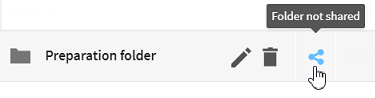Freigeben von Datenaufbereitungen
Wenn Sie Ihre Datenaufbereitungen anderen Mitglieder Ihrer Organisation zur Verfügung stellen möchten, können Sie den Ordner, in dem diese gespeichert sind, zur gemeinsamen Nutzung freigeben.
Datenaufbereitungen können nur über Ordner freigegeben werden. Die Ordner können dabei einen der folgenden drei Status aufweisen:
-
 bedeutet, dass Sie der Verantwortliche („Owner“) für den Ordner sind und der Ordner noch nicht freigegeben wurde.
bedeutet, dass Sie der Verantwortliche („Owner“) für den Ordner sind und der Ordner noch nicht freigegeben wurde. -
 bedeutet, dass Sie der Verantwortliche („Owner“) für den Ordner sind und ihn für andere Benutzer freigegeben haben bzw. dass er für Sie als Verantwortlicher freigegeben wurde.
bedeutet, dass Sie der Verantwortliche („Owner“) für den Ordner sind und ihn für andere Benutzer freigegeben haben bzw. dass er für Sie als Verantwortlicher freigegeben wurde. -
 bedeutet, dass der Ordner für Sie zur Bearbeitung (Rolle „Editor“) freigegeben wurde.
bedeutet, dass der Ordner für Sie zur Bearbeitung (Rolle „Editor“) freigegeben wurde.
Wenn Sie einen Ordner erstellen, erhalten Sie standardmäßig die Rolle des Verantwortlichen („Owner“). Wenn Sie einen Ordner freigeben, können Sie anderen Benutzer die Rolle „Editor“ (Bearbeitung) oder „Owner“ (Verantwortlicher) mit den entsprechenden Rechten zuweisen:
- Der Verantwortliche („Owner“) eines Ordners kann den Ordner löschen, umbenennen und freigeben sowie Unterordner erstellen und Datenaufbereitungen verschieben.
- Der Bearbeiter („Editor“) eines Ordners kann den Ordner löschen und umbenennen.
In Bezug auf die Verantwortung für und den Zugriff auf einen Ordner gelten folgende Regeln:
- Der Ersteller eines Ordners erhält die Rolle „Owner“ (Verantwortlicher) nur dann, wenn er ebenfalls für mindestens einen der übergeordneten Ordner des neuen Ordners verantwortlich ist.
- Die den anderen Benutzern für einen Ordner zugewiesene Rolle „Editor“ (Bearbeitung) oder „Owner“ (Verantwortlicher) kann jederzeit über das Freigabefenster geändert werden.
- Wenn ein Ordnerverantwortlicher die Freigabe des Ordners für andere Benutzer aufhebt, verlieren diese das Recht zum Zugriff auf dessen Inhalt.
Das nachstehende Beispiel soll die oben beschriebenen Regeln und Verhaltensweisen im Überblick illustrieren:
- Benutzer A ist der Verantwortliche von Ordner 1, der Datenaufbereitungen enthält, und gibt diesen für Benutzer B als „Editor“ zur Bearbeitung frei.
Benutzer B kann auf die in Ordner 1 enthaltenen Datenaufbereitungen zugreifen und sie bearbeiten, er kann den Ordner jedoch nicht für Benutzer C freigeben oder Unterordner erstellen.
- Benutzer B erstellt Ordner 3 als Unterordner von Ordner 2.
Benutzer B kann Unterordner 3 für Benutzer C freigeben, da er sowohl für Ordner 2 als auch für Ordner 3 verantwortlich ist.
- Benutzer A bittet Benutzer A, Ordner 1 erneut für ihn freizugeben, dieses Mal jedoch als Verantwortlicher („Owner“).
Benutzer B kann Ordner 1 jetzt für Benutzer C zur Bearbeitung („Editor“) freigeben. Benutzer C kann auf die Datenaufbereitungen in Ordner 1 zugreifen und sie bearbeiten.
Wenn jedoch Benutzer A Benutzer B aus der Liste der Verantwortlichen für Ordner 1 entfernt, verlieren Benutzer B und Benutzer C das Recht zum Zugriff auf Ordner 1 und die darin enthaltenen Datenaufbereitungen. Ganz allgemein: Wenn ein Benutzer die Freigabe eines Ordners für Sie aufhebt, verlieren Sie das Recht zum Zugriff auf dessen Inhalt.
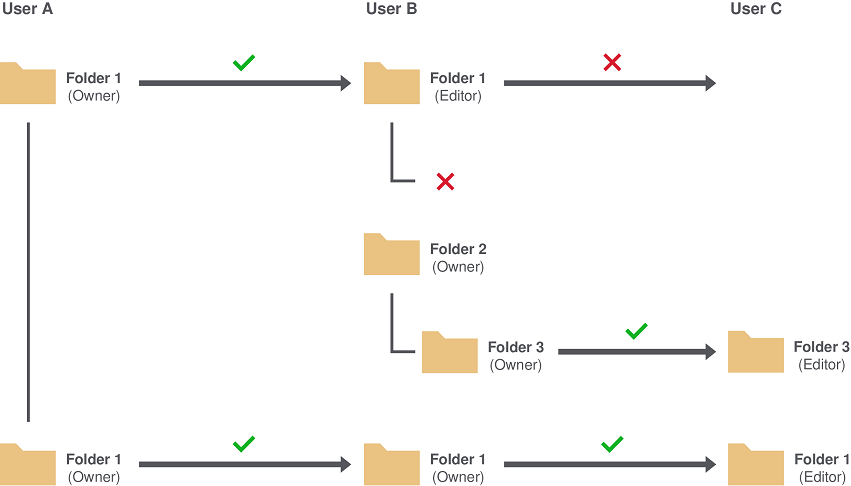
Prozedur
Ergebnisse
Hat diese Seite Ihnen geholfen?
Wenn Sie Probleme mit dieser Seite oder ihren Inhalten feststellen – einen Tippfehler, einen fehlenden Schritt oder einen technischen Fehler –, teilen Sie uns bitte mit, wie wir uns verbessern können!